最初に、Edge がバックグラウンドで起動していることに気付いたのは、Glary Utilities でスキャンした時です。
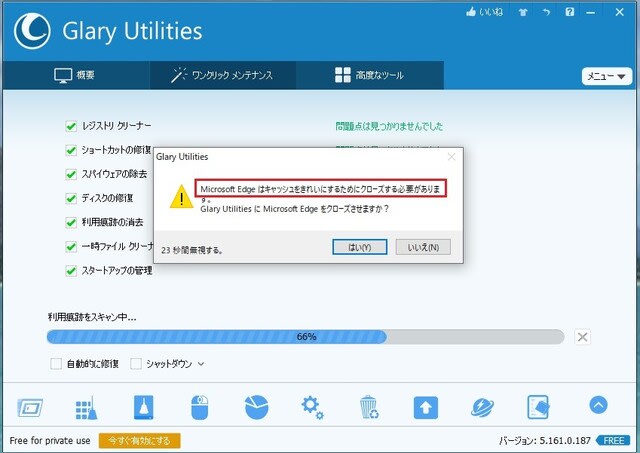
Edge を開いてもいないのに、なんで”クローズしろ”、と言っているのか疑問で、最初は Glary Utilities のバグかと思ったのですが、タスクマネジャーのスタートアップを見ると、知らぬ間に(以前は無かったはずですが、、、)Microsoft Edge が出現し、設定も”有効” になっていました。
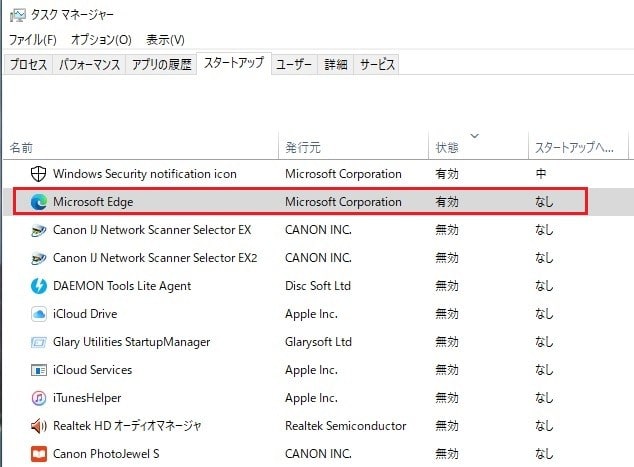
最初、このタスクマネジャーのスタートアップ設定で "無効" にしたのですが、バックグラウンドでの起動は止めることが出来ません。
そこで、Edge 本体の設定がどうなっているのか、チェックしてみました。
具体的には、”設定” の左側ペインの”システム” を開くと、以下の画面になります。
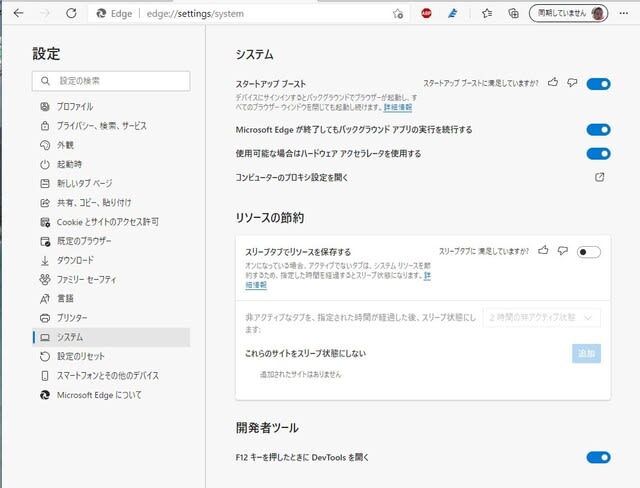
デフォルトではこのようにスタートアップブースト他、Edge がバックグラウンドで起動するようになっていました。
そこで、これら全てのチェックをオフにしてみました。
(ハードウエアアクセラレータ、開発者ツール はオンのままでも問題ないかもしれません)
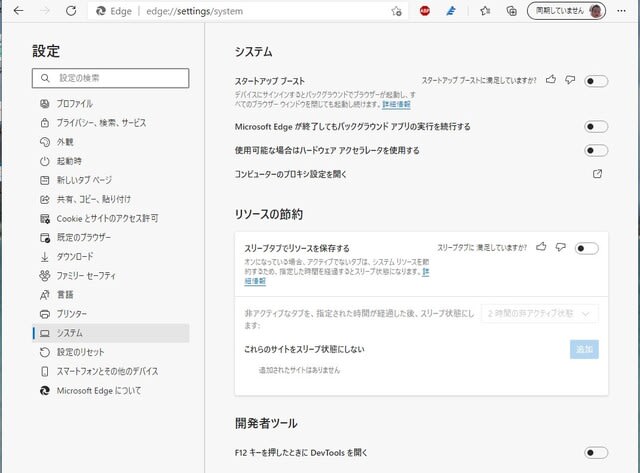
Edge を再起動後、タスクマネジャーのスタートアップをチェックすると、”Microsoft Edge” の項目そのものが消えてくれました。
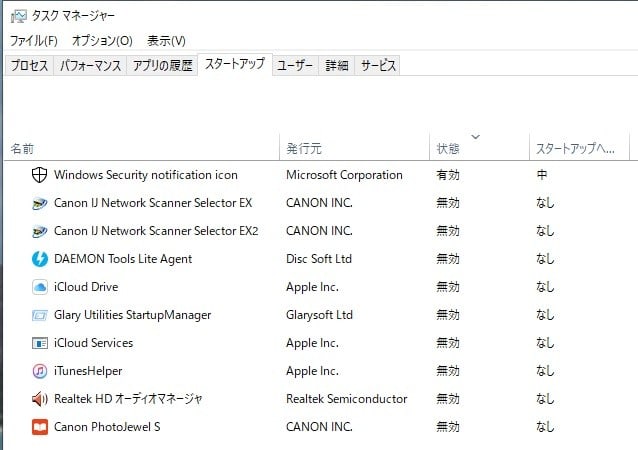
これで漸く、Edge のバックグラウンドでの動作を停止することができました。。。
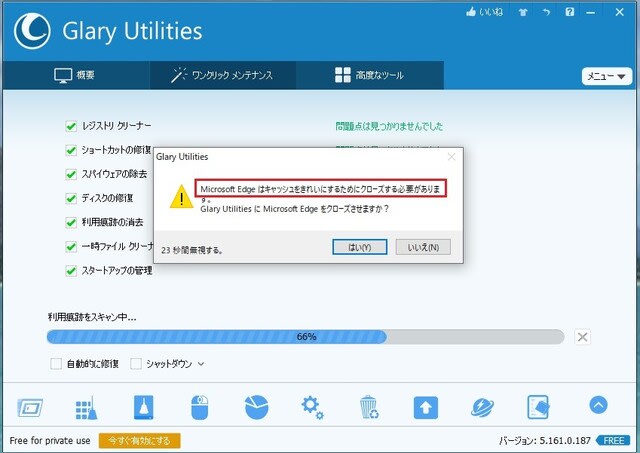
Edge を開いてもいないのに、なんで”クローズしろ”、と言っているのか疑問で、最初は Glary Utilities のバグかと思ったのですが、タスクマネジャーのスタートアップを見ると、知らぬ間に(以前は無かったはずですが、、、)Microsoft Edge が出現し、設定も”有効” になっていました。
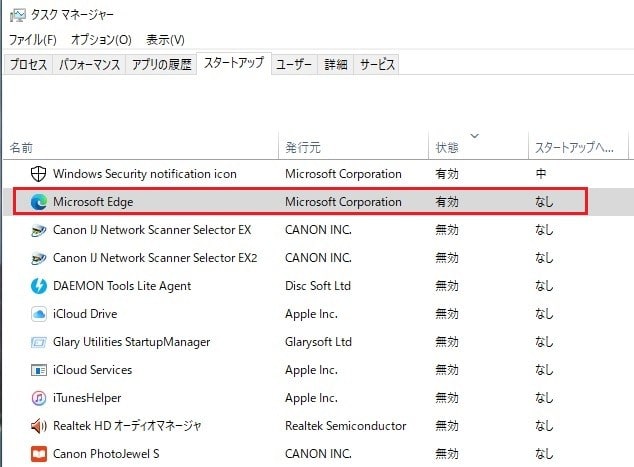
最初、このタスクマネジャーのスタートアップ設定で "無効" にしたのですが、バックグラウンドでの起動は止めることが出来ません。
そこで、Edge 本体の設定がどうなっているのか、チェックしてみました。
具体的には、”設定” の左側ペインの”システム” を開くと、以下の画面になります。
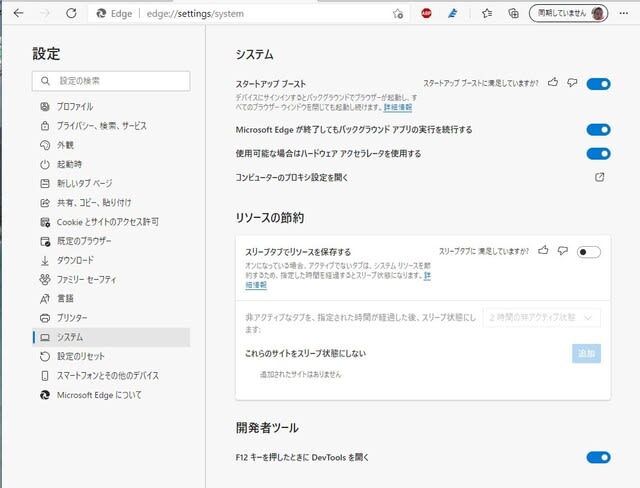
デフォルトではこのようにスタートアップブースト他、Edge がバックグラウンドで起動するようになっていました。
そこで、これら全てのチェックをオフにしてみました。
(ハードウエアアクセラレータ、開発者ツール はオンのままでも問題ないかもしれません)
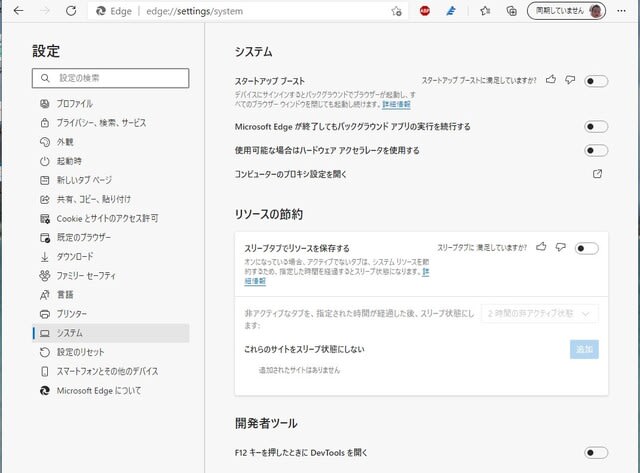
Edge を再起動後、タスクマネジャーのスタートアップをチェックすると、”Microsoft Edge” の項目そのものが消えてくれました。
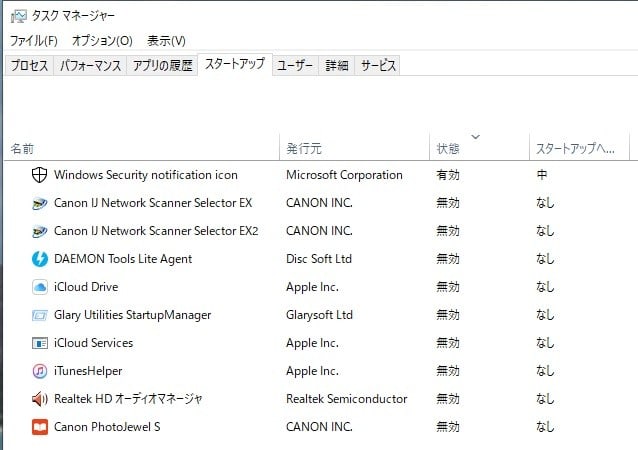
これで漸く、Edge のバックグラウンドでの動作を停止することができました。。。





























※コメント投稿者のブログIDはブログ作成者のみに通知されます